Alterar líder do usuário
Pré-requisito
- Acesso ao menu Cadastro > Estrutura organizacional > Usuário (AD004).
Apresentação
Ao registrar um colaborador no sistema, é possível informar qual sua liderança imediata. Com tal associação feita, é possível aplicar configurações para que o líder seja notificado sobre o andamento das tarefas do usuário, permitindo acompanhamento e suporte adequados no dia a dia.
Caso ocorram mudanças na estrutura organizacional, como uma mudança de cargo, é importante manter os dados atualizados.
O sistema fornece duas alternativas para que o líder do usuário seja alterado. Veja abaixo como realizar cada uma das operações:
Alterar líder do usuário por meio da tela de dados
1. Acesse o menu Cadastro > Estrutura organizacional > Usuário (AD004).
2. Selecione o usuário cuja liderança precisa ser alterada.
3. Clique no botão  .
.
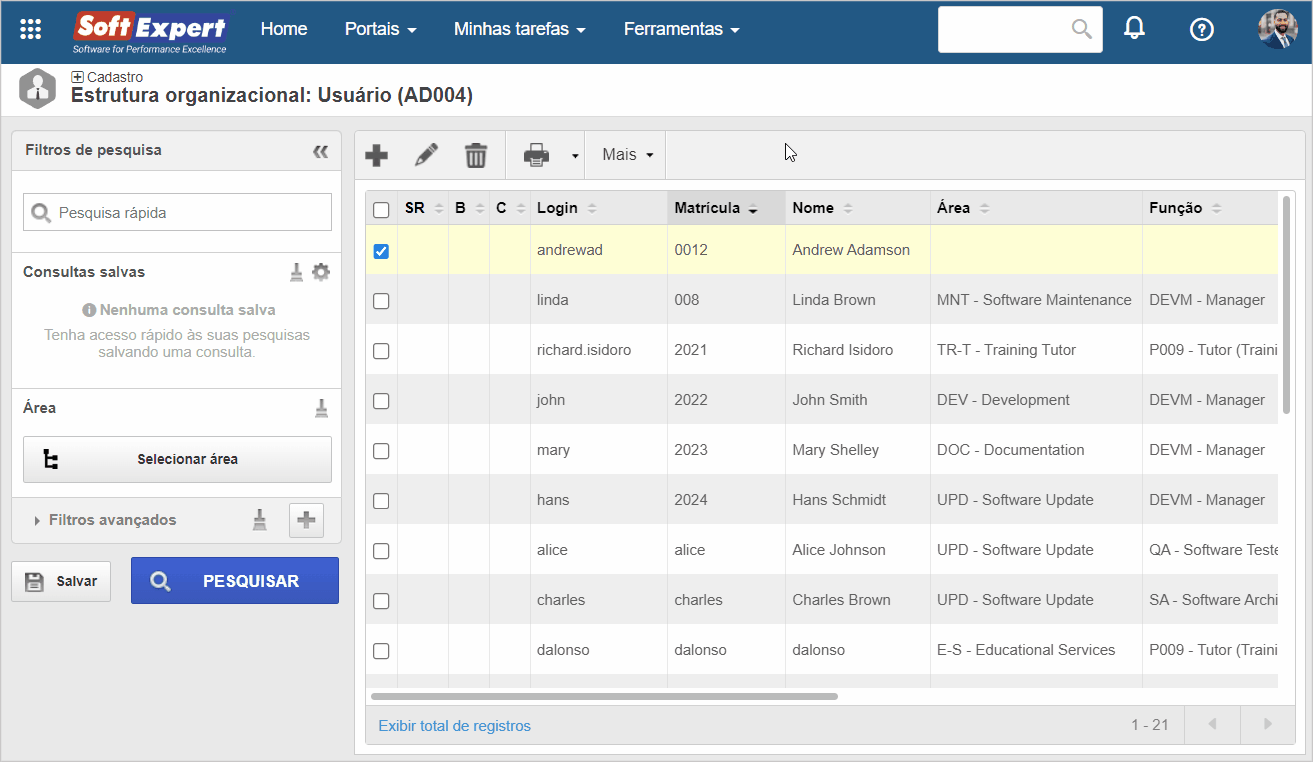
4. No campo Líder, utilize o botão  para remover a liderança anterior.
para remover a liderança anterior.
5. Neste mesmo campo, utilize o botão  para buscar e selecionar o líder do usuário cujos dados estão sendo editados.
para buscar e selecionar o líder do usuário cujos dados estão sendo editados.
6. Clique no botão Salvar.

Alterar líder do usuário por meio da barra de ferramentas
1. Acesse o menu Cadastro > Estrutura organizacional > Usuário (AD004).
2. Selecione o usuário cuja liderança precisa ser alterada.
3. Clique na opção Mais, da barra de ferramentas, e clique no botão .
4. Na janela que será aberta, busque pelo novo líder do usuário e o selecione.
5. Clique no botão  .
.
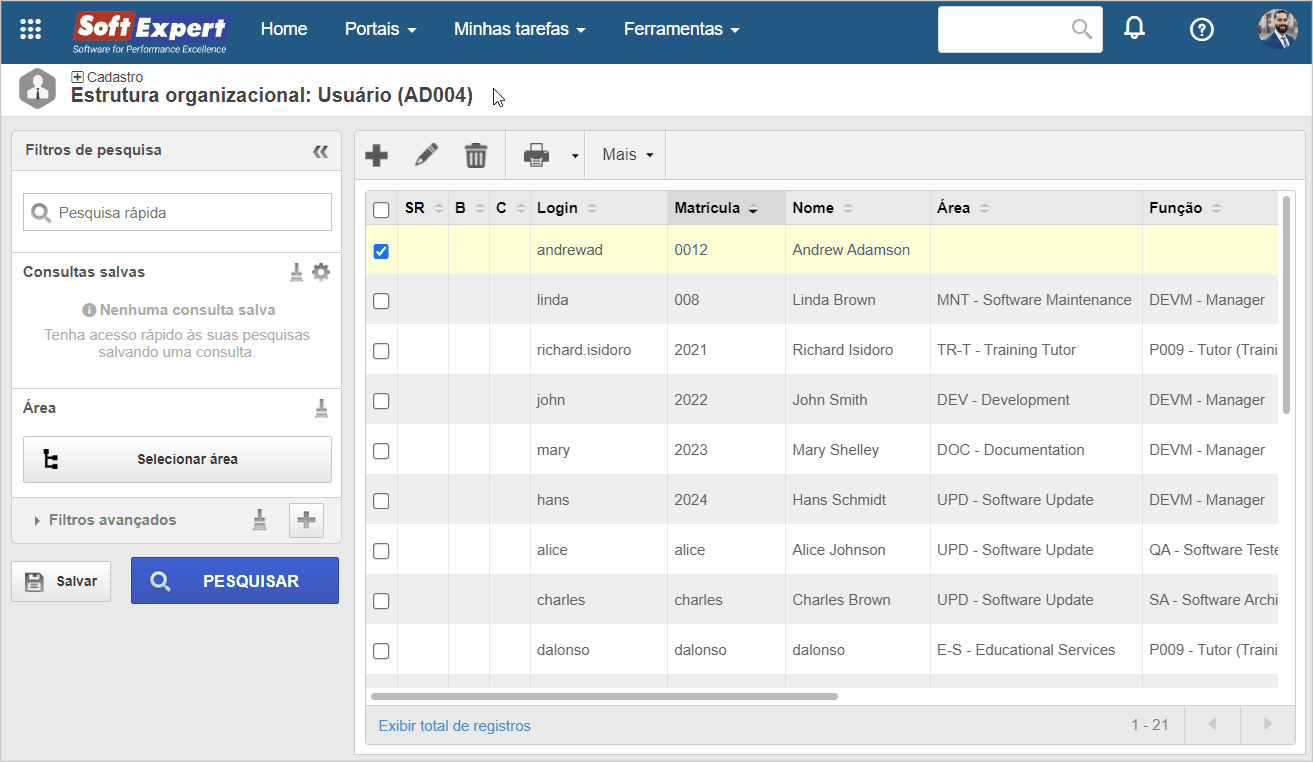
Conclusão
Assim, a liderança do usuário estará atualizada, mantendo a integridade da estrutura organizacional registrada no sistema.




